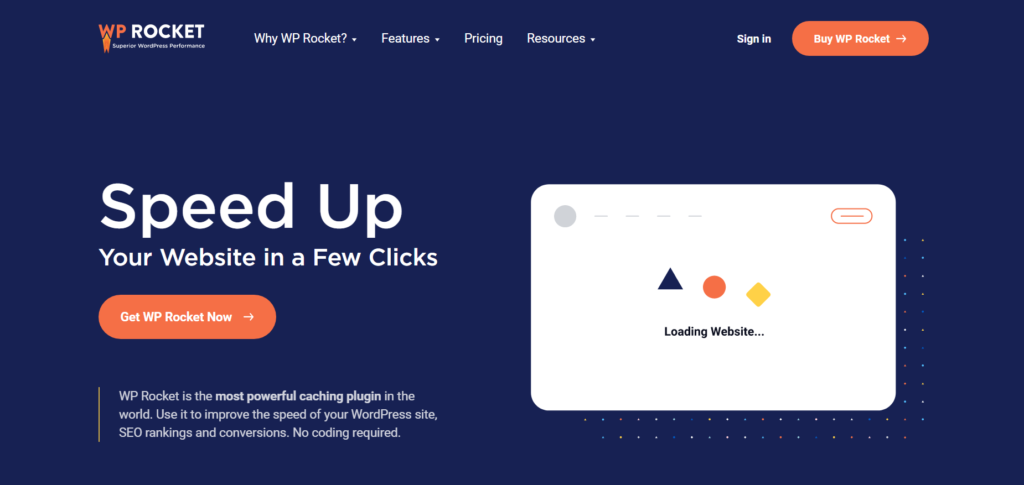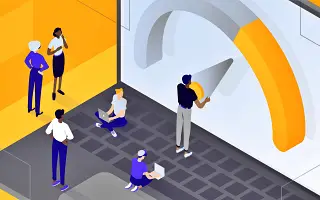초보자라면 WordPress에서 캐시를 지우는 방법을 알아야 할 가능성이 있습니다. 용어에 대해 완전히 익숙하지 않은 경우 캐시를 지우는 것은 단순히 콘텐츠 및 데이터의 웹사이트 임시 저장소를 지우는 방법일 뿐입니다. 이렇게 하면 변경 사항이 있는 경우에 대비하여 가장 최신의 콘텐츠 또는 데이터 세트를 얻을 수 있다는 것을 알 수 있습니다.
캐시를 지우는 것이 가치 있는 이유
WordPress 캐시를 지우는 것은 WordPress 웹사이트를 변경하고 실시간으로 적용되는 것을 보고 싶을 때 특히 유용합니다. WordPress 캐시는 이전 데이터와 콘텐츠를 저장하고 페이지를 방문할 때마다 표시합니다.
변경한 후에는 캐시를 비워 새 데이터나 변경한 내용을 저장하고 사이트 방문자에게 해당 파일을 표시할 수 있습니다. 일반적으로 캐시를 지우면 시각적으로 변경하고 사이트를 새로 고치거나 다시 로드할 때 변경 사항이 표시되지 않는 경우에 대부분 도움이 됩니다.
캐시를 지우면 수정하려는 항목에 따라 문제 해결에도 도움이 되는 경우가 많습니다. 간단히 말해서 캐시를 지우는 것은 단순히 사이트의 임시 저장소를 지우는 것을 의미합니다. 이 작업을 수행하는 방법을 배우면 장기적으로 웹사이트를 보다 쉽게 사용할 수 있습니다.
WordPress에서 캐시를 지우는 데 필요한 투자
이제 WordPress 캐시를 완전히 지우려면 무엇이 필요한지 궁금할 것입니다. 많은 양의 작업이 필요합니까? 코드를 알아야 하거나 사이트의 루트 파일로 이동해야 합니까? 효과적인 캐시 지우기를 위해 비용을 지불해야 합니까?
초보자는 전용 WordPress 플러그인으로 사이트 캐시를 지우는 것이 얼마나 쉬운지 모를 수 있습니다. 어떤 경우에는 호스팅 공급자가 사이트의 캐시에 쉽게 액세스할 수 있는 캐싱 솔루션을 제공하는 경우 캐시 플러그인이 전혀 필요하지 않을 수도 있습니다. 종종 호스팅 서비스를 통해 WordPress를 설치하면 WordPress 대시보드를 통해 액세스할 수 있는 캐싱 도구가 제공됩니다.
그렇지 않은 경우 이 가이드의 뒷부분에서 설명할 WordPress 캐싱 플러그인 중 하나를 언제든지 다운로드할 수 있습니다. 마지막으로, 정말 마음에 든다면 FileZilla를 통해 FTP 파일에 캐시를 구성할 수 있습니다. 이 경로를 선택할 때 최대한 주의를 기울여야 하며 최후의 수단이며 결과를 얻지 못한 채 다른 모든 옵션을 소진한 경우에만 시도하십시오.
이 글 아래에서 WordPress 캐시를 지우고 브라우저와 플러그인에서 캐시를 지우는 방법을 설명하고 있습니다. 계속 스크롤하여 확인해보세요.
WordPress에서 캐시를 지우는 5단계
1. WordPress 호스팅 가입
캐시를 지우는 것은 웹사이트에 최신 변경 사항을 반영하도록 하는 좋은 방법입니다. 그러나 신뢰할 수 있는 WordPress 웹 호스팅이 없으면 그다지 도움이 되지 않습니다.
우리는 최고의 기능, 가격, 웹사이트 관리 도구 등을 기반으로 최고의 호스팅 경험을 얻을 수 있도록 사용 가능한 최고의 웹 호스팅 옵션 중 일부를 비교하고 대조하는 데 몇 시간을 보냈습니다.
어떤 호스팅 제공업체가 우리 목록의 1위를 차지했는지 자세히 알고 싶으십니까? Hostinger는 초보자에게 친숙하기 때문에 무료 도메인 이름, 자동 업데이트가 제공되어 사이트가 항상 최신 상태를 유지하고 최상단에 있는 체리처럼 WordPress가 사전 설치된 상태로 제공됩니다. 이제 캐시를 지우십시오.
2. 플러그인 없이 WordPress에서 캐시를 지우는 방법
플러그인 없이 WordPress 캐시를 지우려면 FileZilla와 같은 도구를 통해 FTP 또는 SSH 파일에 액세스해야 합니다. 또한 몇 줄의 코드를 추가해야 합니다.
당연히 기술에 익숙하지 않거나 사이트 파일을 엉망으로 만드는 것이 두려운 경우 이 경로를 사용하고 싶지 않을 수 있습니다.
3. Google 크롬에서 캐시를 지우는 방법
WordPress 웹사이트에서 캐시를 지우기 전에 브라우저 캐시를 지워야 합니다. 이 캐시는 이전 사이트 정보도 저장하고 새로운 변경 사항을 적용하는 데 시간이 걸릴 수 있기 때문입니다. 가장 인기 있는 브라우저 중 하나인 Chrome을 사용하면 이 작업을 쉽게 수행할 수 있습니다.
Chrome 브라우저를 연 후 오른쪽 상단으로 이동하여 세 개의 줄임표가 있는 아이콘이 있는 곳으로 이동하여 추가 도구 를 클릭한 다음 인터넷 사용 기록 삭제를 클릭합니다.
거기에서 몇 가지 옵션을 만나게 됩니다.
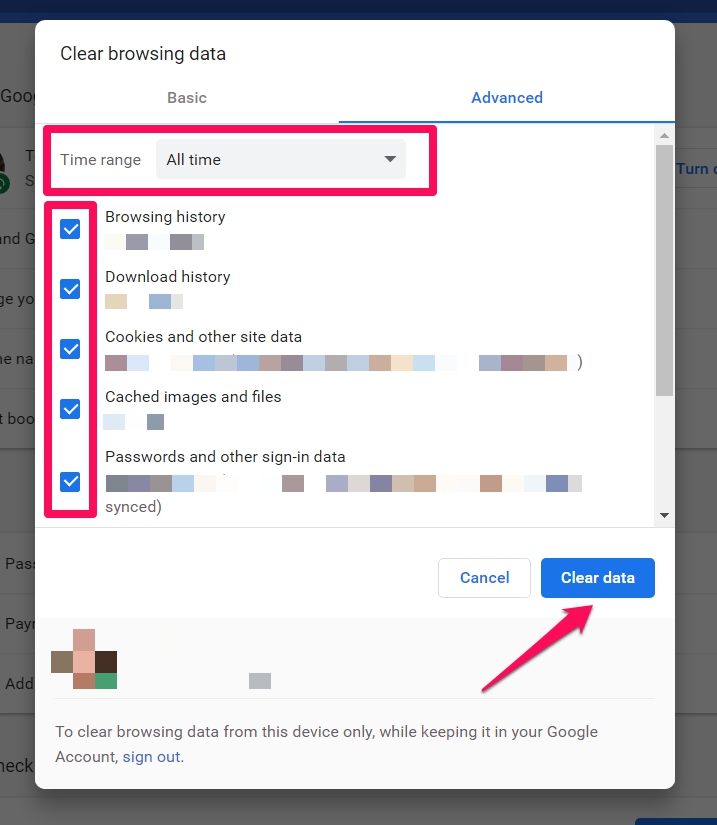
시간 범위를 선택한 다음 다음을 확인하고 싶을 것입니다.
- 검색 기록
- 다운로드 기록
- 쿠키 및 기타 사이트 데이터
- 캐시된 이미지 및 파일
- 비밀번호 및 기타 로그인 데이터
데이터 지우기를 누르면 브라우저 캐시가 지워집니다. 브라우저 캐시를 지워야 하는 이유가 궁금할 수 있습니다.
음, WordPress 사이트의 캐시를 이미 지웠지만 여전히 변경 사항이 표시되지 않는 경우 브라우저의 캐시가 여전히 이전 버전의 사이트 페이지 및 게시물을 제공하고 있기 때문일 수 있습니다.
브라우저 캐시를 지우는 것은 문제를 해결할 때 이러한 상황이 발생하지 않도록 하는 간단한 방법입니다.
4. 서버 캐시를 지우는 방법
다른 웹 호스트는 서버 캐시에 대한 액세스를 다르게 처리합니다. 좋은 호스트는 방문자가 탐색할 수 있도록 웹사이트 버전을 저장해 둘 것입니다. 꼭 필요한 경우 서버 캐시를 지우는 가장 좋은 방법을 알아보려면 호스팅 제공업체의 지원 팀에 문의하는 것이 좋습니다.
일부 웹 호스트는 편의를 위해 자체 캐싱 플러그인을 제공하고 다른 호스트에서는 cPanel을 통해 이 기능에 액세스할 수 있습니다. 다른 사람들은 아직 WordPress 대시보드를 통해 캐시를 지울 수 있습니다.
대부분의 경우 서버 캐시 지우기는 사이트 문제를 해결하고 다른 모든 캐싱 옵션이 소진되었을 때 사용됩니다. 대부분의 경우 웹 사이트를 변경한 경우, 특히 대부분이 시각적 변경인 경우 플러그인을 사용하여 캐시를 지우면 필요할 수 있는 모든 캐싱 요구 사항을 해결할 수 있습니다.
5. WordPress 플러그인으로 캐시를 지우는 방법
안정적인 WordPress 캐싱 플러그인을 찾고 있습니까? 캐싱 플러그인을 사용하면, 특히 호스팅 제공업체에 내장 플러그인이 없는 경우 웹사이트에서 콘텐츠를 더 빠르게 로드할 수 있습니다. 이는 차례로 전체 SEO에 도움이 되고 검색 결과에서 순위를 높이는 데 도움이 됩니다.
또한 번거로움 없이 WordPress 캐시를 찾고 지우는 가장 쉬운 방법입니다. 목록에 있는 캐싱 플러그인을 다운로드하면 대시보드를 통해 해당 설정으로 쉽게 이동하여 필요할 때마다 캐시를 지울 뿐만 아니라 원하는 대로 캐시를 구성할 수 있습니다.
캐시를 지우는 데 사용할 수 있는 최고의 캐싱 플러그인 세 가지를 살펴보겠습니다.
NitroPack
NitroPack WordPress 플러그인은 코드 축소, 캐싱, CDN 및 지연 로딩을 결합하여 사이트를 더 빠르게 로드할 수 있는 훌륭한 웹사이트 최적화 도구입니다.
플러그인을 업로드하고 활성화하면 사이트의 필요에 맞게 플러그인을 구성하고 게시물 및 페이지에 대한 캐싱 기능을 사용할 수 있습니다. 플러그인의 무료 버전은 소규모 사이트에 적합한 옵션입니다. 그러나 수많은 데이터와 콘텐츠를 최적화하려는 더 큰 사이트라면 유료 플랜을 사용하는 것이 좋습니다.
WordPress 대시보드의 설정 에서 NitroPack 을 클릭 하여 찾을 수 있습니다 . 그곳에 가면 워드프레스 사이트의 캐시를 즉시 제거하는 데 사용할 수 있는 제거 버튼이 표시됩니다.
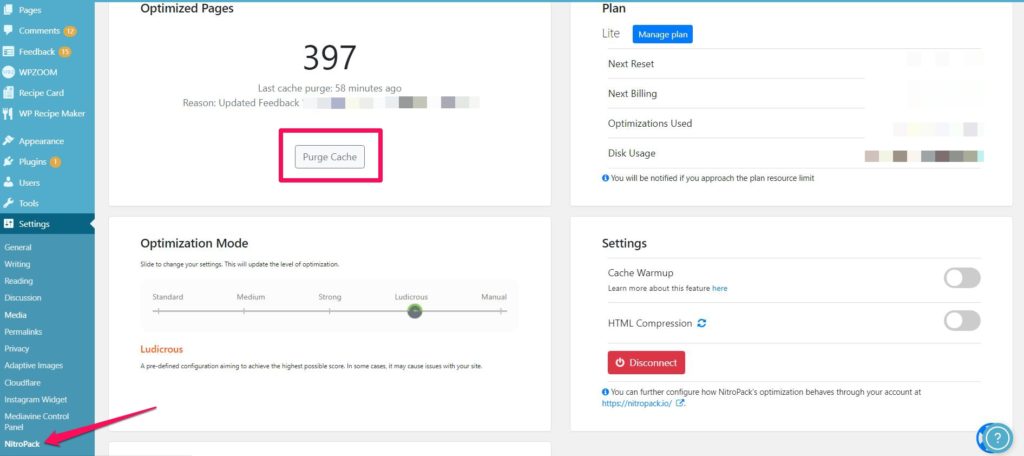
WP Super Cache
WP Super Cache는 WordPress PHP 스크립트를 사용하는 대신 웹사이트에서 로드할 정적 HTML 파일을 생성하는 또 다른 인기 있는 캐싱 플러그인입니다.
WP Super Cache 플러그인을 업로드하고 활성화하면 WordPress 대시보드에서 캐시를 지우고 필요에 따라 구성할 수 있습니다.
WP Super Cache 플러그인을 사용하여 WordPress 사이트의 캐시를 지우려면 WordPress 대시보드에서 설정으로 이동 한 다음 Wp Super Cache 로 이동한 다음 캐시 삭제 를 클릭 합니다.
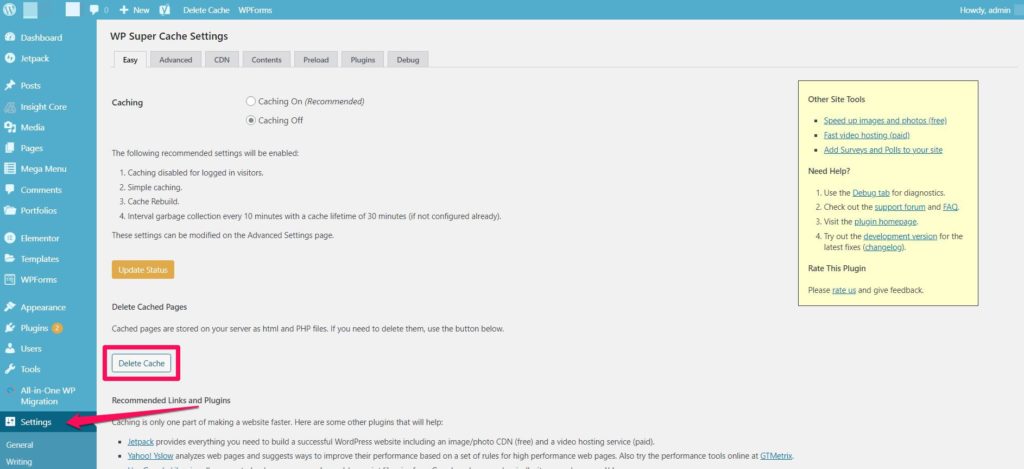
W3 Total Cache
W3 Total Cache는 CDN 통합을 통해 콘텐츠 로딩 속도를 높여 웹사이트의 사용자 경험을 향상시키도록 설계되었습니다.
페이지와 게시물, 피드, 검색 결과 페이지 및 데이터베이스 개체를 캐시하여 전반적으로 더 나은 로드 성능을 제공합니다. W3 Total Cache는 호스팅 제공업체에 관계없이 WordPress 사이트에서 잘 작동합니다. WordPress 사이트에 업로드하고 구성하면 여가 시간에 캐시를 쉽게 제거할 수 있습니다.
WordPress 대시보드의 상단에서 성능 을 클릭한 다음 모든 캐시 제거를 클릭합니다. W3 Total Cache 플러그인을 사용하는 경우 캐시를 지워야 합니다.
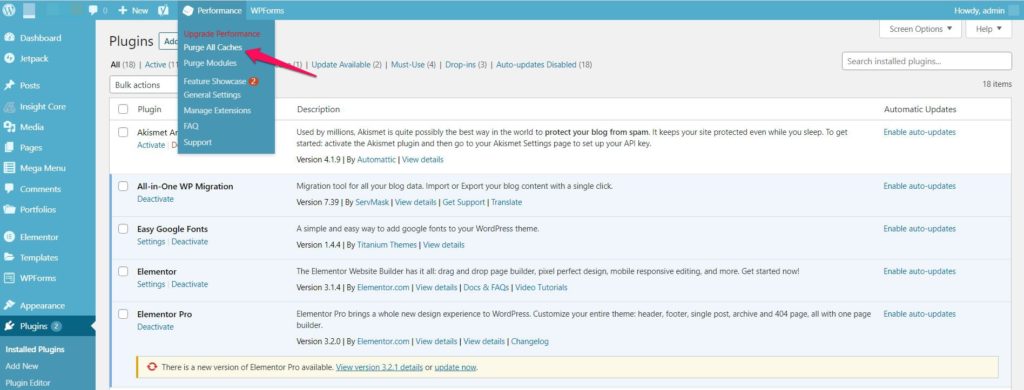
WP Rocket
유료 옵션이지만 WP Rocket은 모든 캐싱 기능을 제어하고 속도를 위해 사이트를 최적화하는 데 도움이 되는 강력한 캐싱 플러그인입니다. 백만 개 이상의 웹사이트에서 이를 사용하여 사이트를 최적화하고 캐시를 관리합니다.
플러그인을 다운로드하여 설치하면 사이트 요구에 맞게 쉽게 구성하고 몇 번의 클릭으로 캐시를 지울 수 있습니다. 캐싱 요구 사항을 처리하고 일부를 처리할 동적 캐싱 플러그인을 찾고 있다면 이것은 고려해야 할 훌륭한 옵션입니다.